Come eseguire il backup del tuo gioco Stardew Valley Salva

Stardew Valley, il gioco di simulazione indie farming di simulazione indiscussa, è il tipo di giocatore che si affeziona molto dopo aver affondato un sacco di tempo nelle loro fattorie, le loro relazioni con i personaggi e la costruzione delle loro abilità. Diamo un'occhiata a come eseguire il backup sicuro del tuo gioco in modo che la tua fattoria sia sempre al sicuro.
Prima di approfondire il backup manuale del tuo gioco, evidenziamo un punto chiave su come Stardew Valley salva il tuo gioco. Stardew Valley non usa un sistema di salvataggio incrementale come, per esempio, Skyrim. Ha uno slot di salvataggio unico nel suo genere, come una vecchia scuola Nintendo. Ogni volta che vai a letto nel gioco, il vecchio spazio di salvataggio del gioco viene sovrascritto con il nuovo salvataggio del gioco. Se quel singolo salvataggio è cancellato, corrotto o reso in qualche modo ingiocabile, sei solo sfortunato.
Con questo in mente, ci sono tre tipi di salvataggi di salvataggio di cui un giocatore di Stardew Valley dovrebbe preoccuparsi, a seconda delle loro necessità e stile di gioco:
- un backup del loro gioco attuale in modo che non perdano i loro progressi in caso di problemi al computer
- backup incrementali del loro gioco, se vogliono "fotografare" i loro progressi per tornare potenzialmente a un punto passato
- un backup prima di modificare i file di gioco o l'introduzione di mod di gioco per garantire che un cattivo lavoro di mod non torchizzi la loro fattoria.
Anche se non vuoi la possibilità di tornare indietro nel tempo o giocare con i mod , avere un backup del tuo gioco è importante in modo da non perdere tutti i tuoi progressi. Stardew Valley è il tipo di gioco in cui investi molto tempo: occorrono circa 26 ore di tempo reale per avanzare nel primo gioco dell'anno.
Nota: se hai acquistato il gioco tramite Steam (e non hai manualmente disabilitato il salvataggio del file Steam Cloud) quindi ogni volta che si esce dal gioco mentre il computer è in linea, una nuova copia del salvataggio è caricata sui server Steam. I giocatori che hanno acquistato il gioco al di fuori di Steam e lo stanno giocando senza attivarlo sui giocatori Steam o Steam che desiderano avere più backup, devono eseguire manualmente il backup dei salvataggi del gioco.

Per eseguire il backup manuale del salvataggio del gioco Stardew Valley, per prima cosa devi localizzare la directory di salvataggio del gioco sul tuo computer. Indipendentemente dal tuo sistema operativo, tutti i salvataggi di Stardew Valley hanno la stessa robustezza: una cartella con alcuni file XML all'interno (e, in effetti, puoi trasferire i salvataggi tra diversi sistemi operativi senza problemi). La cartella di salvataggio del gioco si trova nelle seguenti posizioni in diversi sistemi operativi:
- Windows: C:
Users [USERNAME] AppData Roaming StardewValley Salva - macOS:
/Users/[USERNAME]/.config/StardewValley/Saves - Linux:
~/.config/StardewValley/Saves/
Windows Gli utenti possono passare direttamente alla cartella incollando% AppData% StardewValley Saves nella casella Esegui e premendo invio. All'interno della cartella troverai una sottocartella per ciascuno dei tuoi personaggi di Stardew Valley (se hai un solo personaggio ci sarà solo una cartella). La cartella di ogni personaggio è chiamata qualcosa comeCharactername_XXXXXXXXX. Mentre gli X sono un numero apparentemente casuale, in realtà rappresentano il tempo, in secondi, dopo la data di rilascio del gioco, il 22 giugno 2012, in cui il personaggio è stato creato).

Appoggia l'intera cartella, in qualunque modo desideri, copiarla in un'unità flash per la conservazione sicura, pianificare backup incrementali regolari con la tua app di backup preferita, ecc. e avrai sempre non solo una copia di backup da utilizzare ma, se esegui il backup regolarmente, "revisioni" del tuo gioco puoi torna a
Oltre a sostenere le cose per tenerti al sicuro, puoi anche trarre vantaggio da un trucco non documentato. Se crei una copia della cartella di salvataggio di un personaggio usando un nome leggermente diverso, ma lasciandola nella stessa directory, quindi nel gioco, vedrai più salvataggi (solo con una quantità di tempo diversa). Nello screenshot qui sotto, abbiamo il nostro salvataggio del gioco principale e una copia del nostro gioco principale salvato in un punto nel passato.

Quando carichiamo il gioco effettivo e apriamo la schermata di selezione del salvataggio, vedrete che ci sono due copie del gioco con due diversi punti di progresso elencati (come evidenziato sia dalle ore giocate su ogni partita salvate, sia dal giorno in cui in -game anno siamo su).
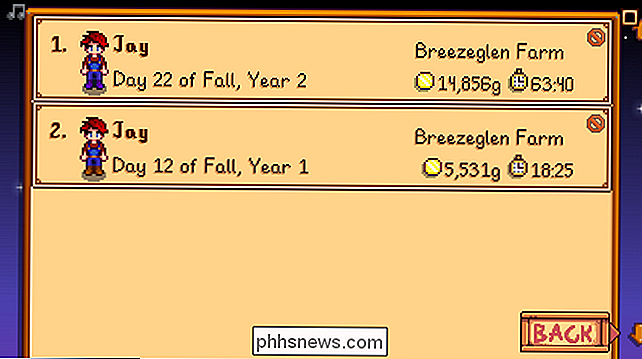
Mentre la maggior parte delle persone semplicemente fa il suo gioco dritto, questo trucco ti permette di creare un punto di ripiego, o anche giocare due timeline in cui la linea temporale diverge per il tuo personaggio in un punto critico in il gioco.
Indipendentemente dalle tue motivazioni per il backup del tuo salvataggio, fintanto che lo fai, la tua magistrale fattoria work in progress sarà sempre al sicuro, arrivando a modificare il disastro o il guasto del disco rigido.

Come trasformare lo schermo del computer in una GIF animata
Se vi siete mai chiesti come registrare lo schermo del vostro computer e poi trasformarlo in una GIF animata, non chiedetevi altro. Ecco tutto ciò che devi sapere sulla creazione di screencast GIF su Windows e Mac. Le GIF risalgono a quando Internet è diventato popolare. Il formato in sé non è necessariamente il migliore per condividere immagini in movimento, con formati più efficienti all'orizzonte come GIFV, ma la rinascita delle immagini animate ha portato a decine di siti GIF e a un intero gruppo di app specializzate che ti consentono di creare e condividere tutti i tipi di GIF animate.

Come accendere automaticamente le luci del portico quando si spegne utilizzando l'occhialino
Se sei come me e accendi le luci del portico dopo che il sole tramonta, a volte è facile dimenticare farlo ogni notte Tuttavia, se disponi di un hub Wink e una lampadina intelligente o uno switch intelligente, puoi accendere e spegnere automaticamente la luce del portico in base alla programmazione del tramonto e dell'alba.



